Funkcijų klavišai yra 12 programuojamų klavišų rinkinių, skirtų papildomam tikslui, kurio įprasti klavišai nėra, kurie laikas nuo laiko gali būti labai naudingi. Šiais laikais ypač nešiojamųjų kompiuterių gamintojai sujungia šiuos 12 raktų rinkinių ir daugialypės terpės raktus viename raktų rinkinyje, kad būtų mažiau vietos. Kai kuriems vartotojams kyla problemų, nes jų funkciniai klavišai veikia netinkamai.
Gali būti a aparatinės įrangos gedimas ar kartais tai yra klaviatūros programinės įrangos klaida kalta dėl problemos.
Prieš pradėdami taisyti, įsitikinkite, kad nėra klaidų pačioje klaviatūroje. Galite patikrinti savo klaviatūrą kitu kompiuteriu. Jei klaviatūra veikia gerai, išskyrus Funkcijų klavišai, čia yra keletas pataisymų, kurie išspręs jūsų problemą
Fix-1 Pabandykite paspausti Fn / F Lock / F Mode klavišą
Tai daugiausia pastebima naujoje daugialypės terpės klaviatūrų versijoje, kur daugialypės terpės klavišai derinami su funkcijų klavišais ir abi operacijas galima pasiekti vienu klavišu. Tai yra klaidos priežastis beveik kiekvienam vartotojui. Atlikite šiuos tolesnius veiksmus, kad užrakintumėte / atrakintumėte
1. Pažiūrėkite, ar jūsų kompiuteryje nėra raktų Fn / F užrakto / F režimasRaktas. Paspauskite ir paspauskite bet kurį funkcijos klavišą. Pažiūrėkite, ar tai veikia, ar ne.
Arba
1. Paspauskite Fn / F užrakto / F režimasRaktas vieną kartą ir atleisk. Tada pabandykite naudoti funkcinius klavišus.
Jei šie metodai nepasiteisino, eikite į kitą pataisymą.
Fix- 2 Paspauskite klavišą F11 arba F12
Kartais paspaudus F11 arba F12, problema gali būti išspręsta FunkcijaRaktai. Pabandykite šį pataisymą keletą kartų ir, jei jis vis dar neveikia, eikite į kitą pataisymą.
3 taisymas - išjunkite filtro klavišus
1. Paspauskite „Windows“ klavišas + R raktą kartu atidaryti paleisti.
2. Dabar įveskite kontrolė jame ir spustelėkite Gerai.

‘3. Dabar spustelėkite Lengva prieiga .
4. Spustelėkite Paprasta prieiga centre.
5. Dabar spustelėkite Paprasta prieiga centro nustatymai.
6. Spustelėkite Padarykite klaviatūrą patogesnę naudoti variantą.
7. rasti Filtro klavišai variantą.
8. Įsitikinkite Įjunkite filtro raktus yra netikrinamas.
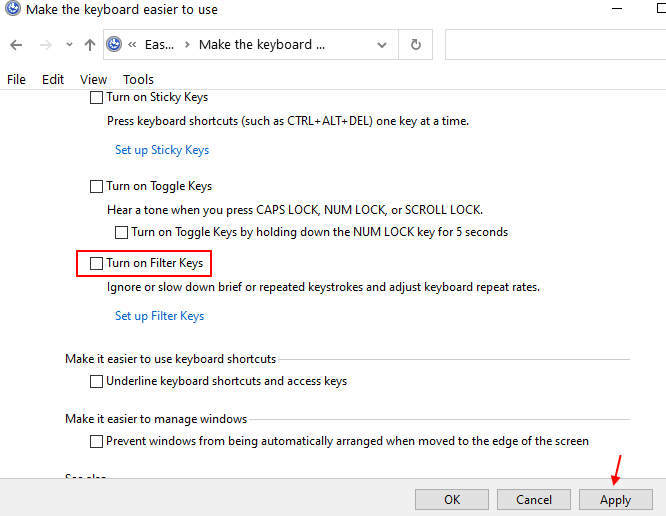
Fix -4 Atnaujinkite klaviatūros tvarkyklę
Sugadinta arba ydingasprograminė įranga klaviatūros klavišas gali būti gedimo priežastis. Galite pabandyti atnaujinti klaviatūros programinę įrangą atlikdami šiuos veiksmus:
1. Iš pradžių paspauskite „„Windows“ raktas + X‘Kartu iš klaviatūros.
2. Tada spustelėkite „Įrenginių tvarkytuvė“.

3. Viduje konors Įrenginių tvarkytuvė langą, ieškokiteKlaviatūros" skyrius. Dabar spustelėkite tą skyrių, kad jį išplėstumėte.
4. Išskleidžiamajame meniu pasirinkite tvarkyklę. Dešiniuoju pelės mygtuku spustelėkite ant jo ir spustelėkite „Atnaujinti tvarkyklę“.
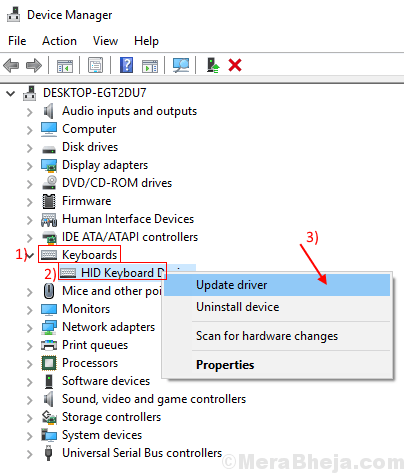
5. Pamatysite raginimą, nurodantį „Kaip norite ieškoti tvarkyklių?“.
6. Iš pateiktų parinkčių pasirinkite „Automatiškai ieškokite atnaujintos tvarkyklės programinės įrangos“.
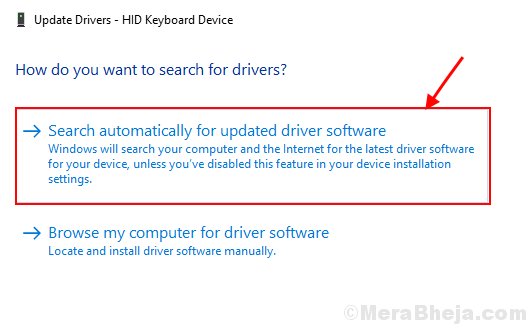
Palaukite, kol „Windows“ ieškos suderinamos tvarkyklės jūsų klaviatūrai, atsisiųs ir įdiegs.
Tada perkraukite tavo kompiuteris. Išbandykite Funkcijų klavišai vėl ir rasite, kad jie veikia.